![]()
Ayarlama ve dolgu katmanları hakkında
Ayarlama ve dolgu katmanlarını oluşturma ve sınırlandırma Ayarlama ve dolgu katmanlarını düzenleme veya birleştirme
![]()
Ayarlama ve dolgu katmanları hakkında
Ayar katmanı, piksel değerlerini kalıcı olarak değiştirmeden görüntünüze renk ve ton ayarlamaları yapar. Örneğin, görüntünüze doğrudan Düzeyler veya Eğri ayarları yapmak yerine Düzeyler veya Eğri ayarları katmanı oluşturabilirsiniz. Renk ve ton ayarlamaları ayarlama katmanında saklanır ve altındaki tüm katmanlara uygulanır; her katmanı tek tek ayarlamak yerine tek bir ayarlama yaparak birden fazla katmanı düzeltebilirsiniz. İstediğiniz zaman değişikliklerinizi atabilir ve orijinal görüntüyü geri yükleyebilirsiniz.
Dolgu katmanları, katmanı düz renkle, degradeyle veya desenle doldurmanıza olanak sağlar. Ayarlama katmanlarından farklı olarak dolgu katmanları altındaki katmanları etkilemez.
Ayarlama katmanları aşağıdaki avantajları sağlar:
![]()
Geri dönüşlü düzenlemeler. İstediğiniz zaman farklı ayarlar deneyebilir ve ayarlama katmanını yeniden düzenleyebilirsiniz. Ayrıca katmanın opaklığını azaltarak ayarlamanın etkisini azaltabilirsiniz.
![]()
Seçici düzenlemeler. Görüntünün bir bölümüne ayarlama uygulamak için ayarlama katmanının görüntü maskesini boyayın. Daha sonra görüntünün hangi bölümlerinin katman maskesini yeniden düzenleyerek ayarlandığını kontrol edebilirsiniz. Grinin farklı tonlarıyla maskeyi boyayarak ayarlamayı çeşitlendirebilirsiniz.
![]()
Birden fazla görüntüye ayarlamalar uygulama yeteneği. Aynı renk ve ton ayarlamalarını uygulamak için görüntüler arasında ayarlama katmanlarını kopyalayıp yapıştırabilirsiniz.
Ayarlama katmanları, diğer katmanların sahip olduğu birçok aynı özelliğe sahiptir. Opaklık ve karıştırma modunu ayarlayabilir ve ayarlamayı belirli katmanlara uygulamak için gruplayabilirsiniz. Aynı şekilde, efekti uygulamak veya önizlemesini yapmak için görünürlüklerini açıp kapatabilirsiniz.
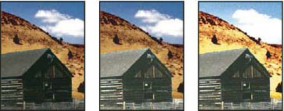
Orijinal (sol); yalnızca ambara uygulanan (merkez) ayarlama katmanı, bu ahırın ayrıntılarını ortaya çıkarır; tüm görüntüye uygulanan (sağ) ayarlama katmanı tüm görüntüyü aydınlatır ve bulutları pikselleştirir
![]() Ayarlama katmanları pikseller yerine ayarlama verileri içerdiğinden, dosya boyutunu standart piksel katmanlarından daha az arttırırlar. Aşırı derecede büyük bir dosyayla çalışıyorsanız, ayarlama katmanlarını piksel katmanlarıyla birleştirerek dosya boyutunu azaltmayı tercih edebilirsiniz.
Ayarlama katmanları pikseller yerine ayarlama verileri içerdiğinden, dosya boyutunu standart piksel katmanlarından daha az arttırırlar. Aşırı derecede büyük bir dosyayla çalışıyorsanız, ayarlama katmanlarını piksel katmanlarıyla birleştirerek dosya boyutunu azaltmayı tercih edebilirsiniz.
![]()
Ayarlama ve dolgu katmanlarını oluşturma ve sınırlandırma
Ayarlama ve dolgu katmanları görüntü katmanlarıyla aynı opaklık ve karıştırma moduna sahiptir. Görüntü katmanlarında olduğu gibi bunları yeniden düzenleyebilir, silebilir, gizleyebilir ve çoğaltabilirsiniz.

Ayarlama ve dolgu katmanları
368
A. Yalnızca “Log home” katmanına sınırlandırılan ayarlama katmanı B. Katman minik resmi C. Dolgu katmanı D. Katman maskesi
Ayar katmanı oluşturma
![]() Aşağıdakilerden birini yapın:
Aşağıdakilerden birini yapın:
![]()
Katmanlar panelinin altında Yeni Ayarlama Katmanı düğmesini ![]() tıklatın ve ayarlama katmanı türünü seçin.
tıklatın ve ayarlama katmanı türünü seçin.
![]()
Katman > Yeni Ayar Katmanı'nı seçip bir seçenek belirleyin. Katmana bir ad verip katman seçeneklerini belirleyin ve Tamam'ı tıklatın.
![]()
(Photoshop CS5) Ayarlar panelinde ayarlama simgesini tıklatın veya bir ayarlama hazır ayarı seçin.
![]() Bir ayarlama katmanının etkilerini belirli görüntü katmanlarına sınırlandırmak için görüntü katmanlarını seçin, Katman > Yeni > Katmanlardan Grup Oluştur öğesini belirleyin ve Modu Geçilecek Yer dışındaki her hangi bir karıştırma moduna değiştirin. Daha sonra ayarlama katmanını katman grubunun en üstüne yerleştirin.
Bir ayarlama katmanının etkilerini belirli görüntü katmanlarına sınırlandırmak için görüntü katmanlarını seçin, Katman > Yeni > Katmanlardan Grup Oluştur öğesini belirleyin ve Modu Geçilecek Yer dışındaki her hangi bir karıştırma moduna değiştirin. Daha sonra ayarlama katmanını katman grubunun en üstüne yerleştirin.
Dolgu katmanı oluşturma
![]() Aşağıdakilerden birini yapın:
Aşağıdakilerden birini yapın:
![]()
![]()
Katman > Yeni Dolgu Katmanı'nı seçip bir seçenek belirleyin. Katmana bir ad verip katman seçeneklerini belirleyin ve Tamam'ı tıklatın. Katmanlar panelinin altında Yeni Ayarlama Katmanı düğmesini ![]() tıklatın ve dolgu katmanı türünü seçin.
tıklatın ve dolgu katmanı türünü seçin.
Düz Renk Ayarlama katmanını geçerli ön plan rengiyle doldurur. Farklı bir dolgu ringi seçmek için Renk Seçici'yi kullanın.
Degrade Degrade Düzenleyicisi'ni görüntülemek için degradeyi tıklatın veya ters oku tıklatın ve açılır panelden bir degrade seçin. İsterseniz başka seçenekler de ayarlayın. Stil, degradenin şeklini belirler. Açı, degradenin uygulandığı açıyı belirtir. Ölçek degradenin boyutunu değiştirir. Tersini Çevir degradenin yönünü döndürür. Renk Taklidi degradeye renk taklidi uygulayarak şeritlenmeyi azaltır. Katmanla Hizala degrade dolgusunu hesaplamak için katman sınırlayıcı kutusunu kullanır. Degrade merkezini taşımak için görüntü penceresini sürükleyebilirsiniz.
Desen Deseni tıklatıp açılır panelden bir desen seçin. Ölçek'i tıklatın ve bir değer girin veya kaydırıcıyı sürükleyin. Desen kaynağını belge kaynağıyla aynı hale getirmek için Başlangıca Yapış'ı tıklatın. Desenin, katman taşındığında katmanla birlikte hareket etmesini istiyorsanız, Katmanla Bağla'yı seçin. Katmanla Bağla seçili olduğunda, Desen Dolgusu iletişim kutusu açıkken deseni yerleştirmek için görüntüde kaydırabilirsiniz.
Ayarlama ve dolgu katmanlarını belirli alanlarla sınırlandırma
Ayarlama ve dolgu katmanlarını belirli alanlarla sınırlandırmak için katman maskelerini kullanın. Varsayılan olarak, ayarlama ve dolgu katmanlarının otomatik olarak katman minik resminin sağında maske simgesiyle belirtilen katman maskeleri vardır. (Maskeler olmadan ayarlama katmanı oluşturmak için Ayarlamalar paneli menüsündeki Maskeyi Varsayılan Olarak Ekle öğesinin seçimini kaldırın.)
Varolan bir katmandaki maskenin şeklini değiştirmek için bkz. Bir katman maskesini düzenleme Belirli bir şekilde maskesi olan yeni bir ayarlama veya dolgu katmanı oluşturmak için aşağıdaki prosedürlerden birini tamamlayın.
Bir seçim veya yol kullanarak bir ayarlama veya dolgu katmanı oluşturma
1. Katmanlar panelinde, ayarlama veya dolgu katmanını uygulamak istediğiniz katmanı seçin.
2. Görüntüde bir piksel seçimi oluşturun veya kapalı bir yol oluşturun ve seçin.
Bir seçim katman maskesi olan yeni ayarlama veya dolgu katmanını sınırlandırır. Bir yol vektör maskesi olan yeni ayarlama veya dolgu katmanını sınırlandırır.
3. Bir ayarlama veya dolgu katmanı oluşturun.
Renk aralığı kullanarak ayarlama katmanı maskesi oluşturma
Bir görüntüdeki örneklenmiş renkleri temel alan bir seçim alanı oluşturmak için faydalı olan Renk Aralığı özelliği, bir ayarlama katmanı maskesi oluşturmak için de kullanılabilir. Daha fazla bilgi için bkz. Renk aralığı seçme
1. Katmanlar panelinde, ayarlama katmanını uygulamak istediğiniz katmanı seçin.
2. Katman > Yeni Ayarlama Katmanı'nı seçin ve bir ayarlama türü belirleyin.
3. Maskeler panelinde (CS5) veya Özellikler panelinin (CS6) Maskeler bölümünde Renk Aralığı'nı tıklatın.
4. Renk Aralığı iletişim kutusunda, Seç menüsünden Örneklenmiş Renkleri seçin.
5. Görüntüde farklı renk aralıklarına dayalı bir maske oluşturmak için Yerelleştirilmiş Renk Kümeleri'ni seçin.
6. Görüntüleme seçeneğini Seçim olarak ve Seçim Önizleme'yi Yok olarak ayarlayın.
7. Görüntü üzerinde bir renk alanını tıklatın.
![]() Birden fazla alanı örneklemek amacıyla artı damlalığı etkinleştirmek için Shift tuşunu basılı tutun. Eksi damlalığı etkinleştirmek için Alt (Windows) tuşunu ya da Option tuşunu (Mac OS) basılı tutun.
Birden fazla alanı örneklemek amacıyla artı damlalığı etkinleştirmek için Shift tuşunu basılı tutun. Eksi damlalığı etkinleştirmek için Alt (Windows) tuşunu ya da Option tuşunu (Mac OS) basılı tutun.
Görüntü alanlarını tıklatırken Renk Aralığı iletişim kutusunda maskeyi önizleyebilirsiniz. Beyaz alanlar maskelenmemiş piksellerdir, siyah
369
alanlar maskelenmiştir ve gri alanlar kısmen maskelenmiş olanlardır.
8. Maskelenmiş alanda bulunan örnek renklerinizin çevresindeki renk aralığını büyültmek veya küçültmek için Belirsizlik kaydırıcısını kullanın. Bir rengin maskeye dahil edilecek örnek noktalardan ne kadar uzak veya bu noktalara ne kadar yakın olacağını kontrol etmek için Aralık kaydırıcısını kullanın. Maskeyi ayarladıktan sonra Renk Aralığı iletişim kutusunu kapatmak için Tamam'ı tıklatın.
9. Ayarlamayı, Ayarlar panelinde (CS5) veya Özellikler panelinde (CS6) gerektiği şekilde değiştirin.
Ayarlama yalnızca görüntünün maskelenmemiş veya (kısmen maskelenmiş) alanlarına uygulanır. Gerektiği takdirde maskenin ayarlama katmanı üzerinde daha fazla ayarlama yapmak için Renk Aralığı'nı tekrar tıklatın.
![]()
Ayarlama ve dolgu katmanlarını düzenleme veya birleştirme
Ayarlama ve dolgu katmanlarını düzenleme
Bir ayarlama veya dolgu katmanı ayarını düzenleyebilirsiniz. Katmanın görüntü üzerindeki etkisini kontrol etmek için bir ayarlama veya dolgu katmanının maskesini de düzenleyebilirsiniz. Varsayılan olarak ayarlama veya dolgu katmanının tüm alanları "maskesizdir" ve bu nedenle görülebilir. (Bkz: Katman ve vektörel maskeler hakkında.)
Ayarlama ve dolgu katmanlarını değiştirme
1. Aşağıdakilerden birini yapın:
![]()
![]()
Katmanlar panelinde ayarlamayı veya dolgu katmanı minik resmini çift tıklayın. Katman > Katman İçeriği Seçenekleri'ni belirleyin.
2. İstediğiniz değişiklikleri Ayarlar panelinde (CS5) veya Özellikler panelinde (CS6) gerçekleştirin.
Not: Tersine çevrilmiş ayarlama katmanlarının düzenlenebilir ayarları yoktur.
Ayarlama veya dolgu katmanlarını birleştirme
Ayarlama veya dolgu katmanını çeşitli biçimlerde birleştirebilirsiniz: altındaki katmanla, kendi gruplanmış katmanındaki katmanlarla, seçili diğer katmanlarla ve diğer tüm görünür katmanlarla. Ancak bir ayarlama veya dolgu katmanını birleştirme için hedef katman olarak kullanamazsınız. Bir ayarlama veya dolgu katmanını altındaki katmanla birleştirdiğinizde, ayarlamalar rasterleştirilir ve birleştirilmiş katman içinde kalıcı olarak uygulanmış olur. Dolgu katmanını birleştirmeden de rasterleştirebilirsiniz. (Bkz. Katmanları rasterleştirme.)
Maskeleri yalnızca beyaz değerler içeren ayarlama ve dolgu katmanları dosya boyutuna büyük ölçüde etki etmezler, bu yüzden dosya alanı korumak için bu ayarlama katmanlarını birleştirmek gerekli değildir.
Daha fazla Yardım konusu
![]() Camera Raw'da yerel ayarlamalar yapma Görüntü rengini ve tonunu ayarlama
Camera Raw'da yerel ayarlamalar yapma Görüntü rengini ve tonunu ayarlama
![]()
![]()
Yasal Bildirimler | Çevrimiçi Gizlilik İlkesi
370